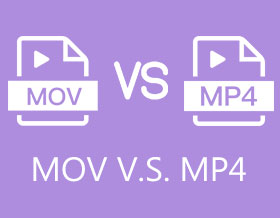MOV vs. MP4,兩種視訊格式的差異和比較
MOV 與 MP4:哪個更好?不同的人有不同的答案。簡而言之,MP4 是一種與大多數設備和程序兼容的通用視頻格式。至於 MOV,它是一種與 Mac 兼容的 QuickTime 格式。您可以閱讀此 MOV 和 MP4 比較以獲得更多詳細信息,而不是冗長的段落。
MOV 和 MP4 - 定義
1.什麼是MOV格式?
MOV 文件是 Apple 創建的一種視頻容器。 MOV 採用軌道的概念將數據存儲為容器。軌道是數據的集合,例如視頻、音頻、字幕、文本等。不同類型的數據存儲在單個 MOV 中的許多軌道上。此外,它是一個 有損的 為 QuickTime Player 保存影片和電影的視頻格式。因此,基於相同的視頻內容,MOV的文件大小比MP4大。 MOV 在 macOS 和 iOS 上都能流暢運行。此外,文件大小相對較小,因為它是使用現代技術壓縮的。或者你可以 壓縮 MOV 文件 以獲得更小的文件大小。這樣,您就可以立即在計算機或移動設備上觀看視頻。 MOV 現在普遍兼容各種操作系統,包括 Windows 和 Mac。
2.什麼是MP4格式?
MP4,也稱為 MPEG-4 Part 14,是一種多媒體文件存儲類型。這 MP4 視頻格式 之所以流行,是因為許多媒體設備和操作系統都可以播放它。它使用有損壓縮來減小文件大小,就像 MOV 一樣。這種壓縮功能對圖像或聲音質量幾乎沒有影響,但它提供了很大的靈活性,這對這種視頻格式來說是一個很大的優勢。
因為 MP4 和 MOV 共享相同的壓縮技術,所以它們可以在 QuickTime 環境中互換使用。 MP4 現在在 Windows、macOS、iOS、Android 等操作系統以及 Facebook 和 YouTube 等網站上得到廣泛支持。此外,一些遊戲機和 DVD 播放器可以直接播放 MP4 文件。
MOV 與 MP4 - 比較
MOV 和 MP4 文件格式之間的主要區別是什麼?什麼時候使用 MOV 或 MP4 格式?雖然這兩個文件之間有許多相似之處,但在使用之前了解它們之間的差異至關重要。下表重點介紹了 MOV 和 MP4 之間的一些顯著差異,例如尺寸、功能、質量、兼容性等。
| 移動 | MP4 | |
| 開發商 | 蘋果 | 國際標準化組織 |
| 文件擴展名 | .mov | .mp4 |
| 兼容性 | 兼容性 Apple 設備 | 幾乎所有設備 |
| 編解碼器 | 影片:H.264、XVID、ProRes、ProRes_KSAudio:AAC | 視頻:H.264、H.265/HEVC、MPEG-4 音頻:AAC、MP3、AC3 |
| 質量 | 更高質量 | 更高質量 更壓縮 |
| 文件大小 | 更大的文件大小 | 更小的文件大小 |
| 壓縮 | 有損 | 有損 |
| 兼容性 | 兼容性 Apple 設備 | 幾乎所有設備 |
| 優點 |
|
|
| 缺點 | 您無法在大多數 Android 裝置上直接播放 MOV 視頻,包括三星、索尼、Google Pixel 等。 | MP4 視訊品質不太好。 |
MOV VS。 MP4:哪個更好?
MOV 和 MP4 之間最顯著的區別是這兩種視頻格式與各種設備兼容。 MOV 是一種 Apple 獨有的 QuickTime 文件格式,可提供高質量的視頻。另一方面,MP4 是國際標準。由於其出色的圖像質量和較短的文件大小(減少了下載/上傳時間),MP4 幾乎可以在所有操作系統和媒體播放器上播放。因此,如果您想要更兼容和更小的文件格式,MP4 更適合您。
如何將 MOV 轉換為 MP4 以獲得更好的播放效果
如上所述,即使 MOV 提供比 MP4 更高質量的視頻,MP4 幾乎可以兼容所有設備並且文件大小更小。 MP4 也有高質量的視頻。因此,為了節省空間並在 Windows 或 Android 手機上輕鬆觀看視頻,請借助以下工具將您的 MOV 轉換為 MP4 AnyRec Video Converter。該工具將幫助您將 QuickTime MOV 轉換為 MP4,而不會出現延遲和質量損失。因此,趕快在您的設備上下載這款功能強大的 MP4 轉換器軟件。

將大型 MOV 視頻批量轉換為 MP4,沒有文件大小限制。
通過修剪、裁剪、旋轉等方式編輯 MOV 和 MP4 視頻。
50 倍更快的速度和高質量的輸出。
多合一視頻編輯器,例如視頻反轉器、視頻水印去除器等。
要遵循的步驟:
步驟1。在電腦上下載並運行 Anyrec Video Converter。然後,點擊“新增檔案”按鈕上傳 MOV 檔案。

第2步。上傳檔案後,點擊影片右側的「格式」按鈕。在「影片」部分瀏覽並選擇 MP4 作為輸出影片格式。

第 3 步。要管理輸出視訊設置,您可以選擇點擊帶有齒輪圖示的“設定”按鈕。稍後,您可以根據自己的喜好調整編碼器、幀速率、解析度和位元率。

步驟4。就這麼簡單,您現在可以儲存轉換後的 MP4 檔案。但首先,透過點擊「儲存到」按鈕來設定檔案位置。最後,點擊「全部轉換」按鈕即可 將 MOV 轉換為 MP4。您也可以按照相同的步驟使用此軟體將 MP4 轉換為 MOV。

有關 MOV 與 MP4 的常見問題解答
-
1. MP4和MOV是一樣的嗎?
不,它們不一樣。儘管如此,MP4 與 MOV 相同,因為它使用相同的 MPEG-4 編解碼器。 MP4 源自 MOV 文件格式。此外,這兩種格式都是有損的,並且可以在 QuickTime 環境中使用。然而,MP4比MOV更具適應性。
-
2. MOV 比 MP4 好嗎?
這取決於。如果您使用 MacBook 或任何運行 Mac OSX 的計算機,最好使用 MOV。另一方面,MP4 比 MOV 更適合視頻共享。
-
3. Facebook、MOV 或 MP4 的最佳視頻格式是什麼?
MOV 和 MP4 文件通常小而輕,在上傳和壓縮時可以更好地保存高清質量。但如果您想實現平衡、高質量的視頻和較小的文件大小,Facebook 建議使用帶有 H.264 視頻編解碼器和 AAC 音頻編解碼器的 MP4 文件格式。
-
4. 將 MOV 轉換為 MP4 是否會降低質量?
不會。將視頻從 .mov 轉換為 .mp4 後不會有任何視覺質量損失。您只需更改視頻容器即可。
-
5. MOV 還是 MP4 更適合 YouTube?
建議使用 MP4 與 H.264 視頻編解碼器和 AAC 音頻編解碼器進行 YouTube 發布。您也可以將 MOV 格式的視頻上傳到 YouTube。簡而言之,將上傳的 MP4 和 MOV 文件發佈到 YouTube 上是可以的。
結論
綜上所述,上面已經討論了MOV和MP4的定義、優缺點和區別。現在,您應該能夠分辨 MOV 和 MP4 之間的區別了。此外,如果您想將 MOV 轉換為 MP4 或反之亦然,我們提供了最好的工具來幫助您ㅡ AnyRec Video Converter.如果您有任何問題,請隨時與我們聯繫。